入力項目 / Thw5.30
TurboHAMLOG(以下、「ハムログ」)の入力項目について、確認しましょう。
起動しますと、概ね、以下の画面が表示されます。

交信記録を入力するとき、例えば、「Enter」キーを押下します。
すると、元の画面と別に、新たに、以下の赤枠をつけたウィンドウが表示されます。
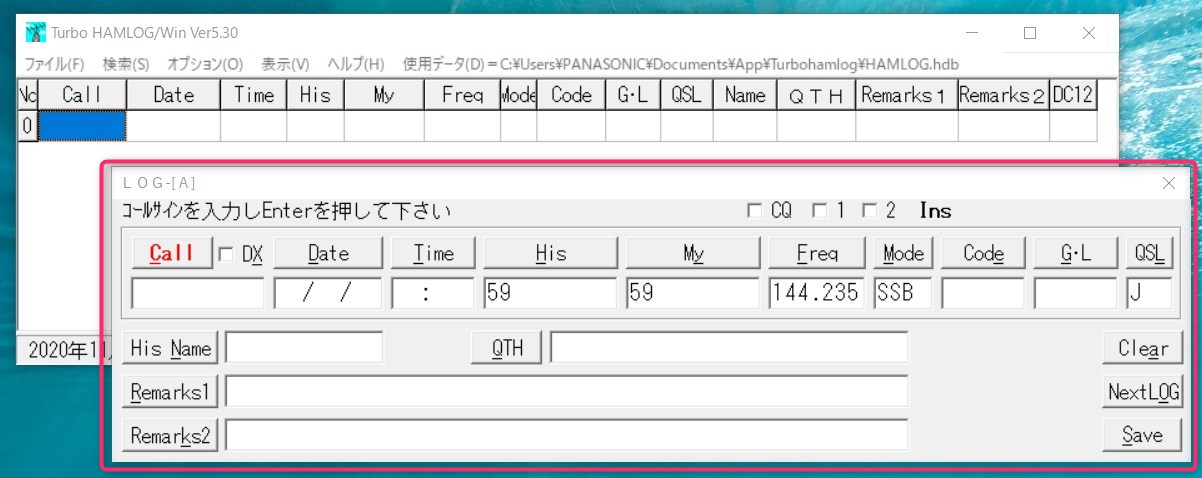
交信記録は、上の赤枠内の、各項目に、マウスの部リンクカーソルを移動して、入力していきます。入力が終わると、右下の「Save」のボタンをクリックして、入力した内容を、表に記入します。

上の図の、各入力枠内に、マウスを移動して、クリックすることで、その項目表示が「赤色」に変化します。
上の図では、[ Call ] となっていますので、このときは、コールサインを入力できる状態です。
それぞれ、次のような意味があります。
Call (Call sign)
コールサインです。例えば、JA3FWU という識別信号です。
最大20文字まで入力可能な設計になっていますが、通常は6~8文字程度です。
ここに入力したら、かならず、一度、Enterキーを押下します。
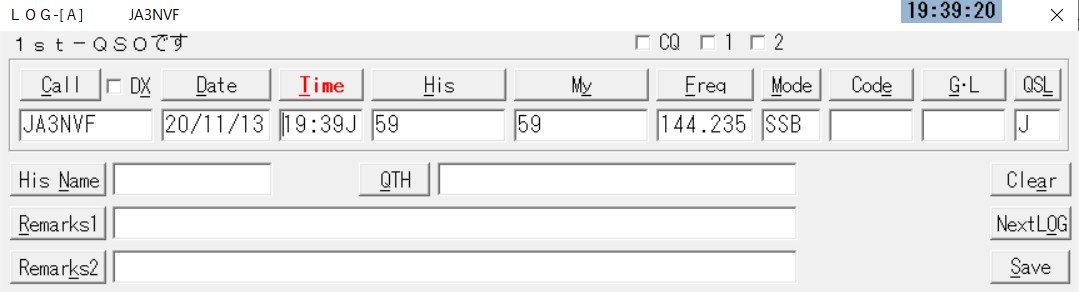
押下すると、上のように、自動的にDate(年月日)とTime(時間)が入力されます。
Date, Time (自動的に入力される。修正可能)
His (相手局へ、送信するレポート)
SSBの場合、RSレポートは、例えば,59 です。それに続いて、相手局へレポートする自局のJCCまたは、JCG番号を記入します。
自局が磯城郡の局であるとすると、例えば、5924005M と入力します。
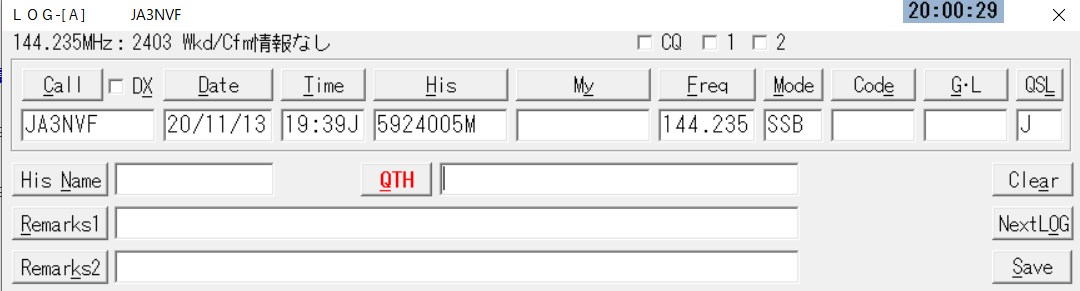
My (相手局から、受信するレポート)
この覧は、相手局からうとけったRSレポートと、コンテストナンバーを記入します。
この場合の相手局から、592403M のレポートとコンテストナンバーを受けたら、
以下のように、入力します。
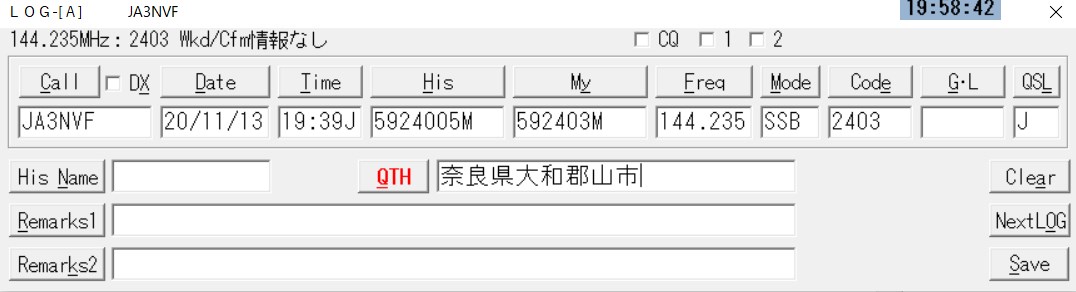
His Name (相手局オペレータ名)
相手局が、お名前を紹介されたら、ここに記入します。
漢字が不明な場合は、とりあえず、ひらかなで入力して、あとから正しい漢字に修正できます。
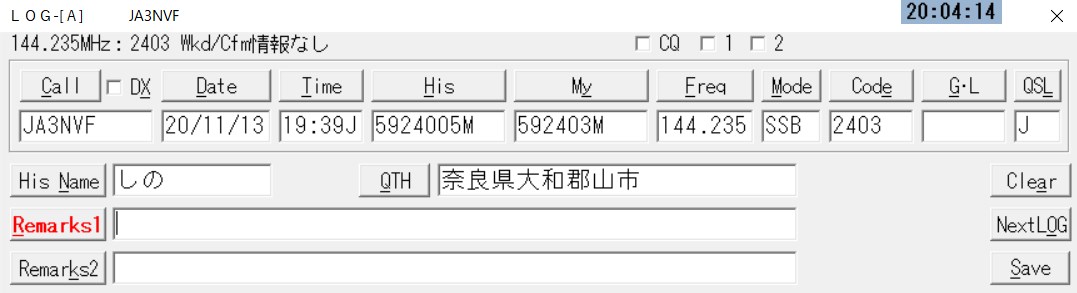
QSL (交信証の交換)
互いに交信証を交わす約束となった場合、この覧に記入します。
図では、J となっていますが、日本アマチュア無線連盟を経由する場合です。
約束が無い場合は、 N と記入します。
Save (記録ボタン)
入力した値を保存する場合、画面右下の、[Save]ボタンをクリックします。以下の画面がでますので、確認の[はい(Y)]をクリックすると、それで記入は完了です。
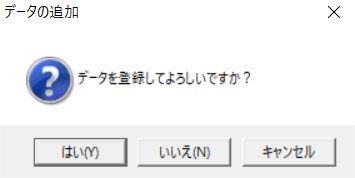
記入後の画面は、以下のとおりです。
